Es muy normal olvidar la contraseña de tu móvil o portátil Samsung o incluso de tu cuenta Samsung. Es absolutamente posible obtener acceso a esos dispositivos de nuevo, pero los procedimientos serán muy diferentes dependiendo del dispositivo que está tratando de desbloquear. El siguiente artículo le resultará muy útil si ha caído en circunstancias similares. Hay varias maneras de solucionar el problema de la contraseña de Samsung, algunas de las cuales se detallan a continuación. Echa un vistazo.
- Parte 1. Cómo desbloquear el teléfono Samsung Contraseña olvidada
- Parte 2. Olvidé la contraseña del ordenador Samsung, ¿cómo evitarla?
- Parte 3. ¿Cómo se puede restablecer la contraseña de la cuenta de Samsung?
Parte 1. Cómo desbloquear el teléfono Samsung Contraseña olvidada
"Mi hermano ha cambiado la combinación de mi teléfono Samsung Galaxy. No puede recordar el patrón. Por favor, dime cómo desbloquear el teléfono Samsung. He olvidado la contraseña".
Si ha olvidado la contraseña de la pantalla de bloqueo de Samsung, no se preocupe demasiado. Olvidar la contraseña o el patrón es un accidente muy común, que se puede arreglar con un restablecimiento de fábrica o una herramienta de terceros del dispositivo Samsung.
Método 1: Con restablecimiento de fábrica
El restablecimiento de fábrica se puede hacer de varias maneras. Algunos de ellos se enumeran para su conveniencia. Estas dos son las más efectivas.
Sólo tienes que tocar y mantener pulsados los botones de subir y bajar el volumen al mismo tiempo. A continuación, mantén pulsado el botón de encendido durante al menos 15 o 20 segundos. La pantalla de prueba aparecerá en la pantalla. Puedes utilizar las teclas de volumen para resaltar las opciones, seleccionar Borrar datos o Restablecer de fábrica, y luego utilizar las teclas de encendido para elegir esa opción.
Este es un método diferente para restablecer de fábrica su móvil Samsung. Apague el dispositivo y pulse el botón de inicio. Suelte lenta pero constantemente el botón de encendido mientras mantiene pulsado el botón de inicio. Ahora, seleccione la opción de clave de búsqueda del sistema de recuperación de pantalla de Android. Seleccione la opción de restablecimiento de fábrica y borrado de datos y, a continuación, pulse "Aceptar" con el botón de encendido.

Método 2: Sin restablecimiento de fábrica
Puede que le resulte demasiado difícil restablecer de fábrica el teléfono inteligente Samsung, en realidad hay varias otras maneras disponibles para eludir la contraseña de la pantalla de bloqueo del teléfono Samsung en cuestión de minutos. PassFab Android Unlock es una de las mejores herramientas para lograrlo con un solo clic. Sólo tienes que conectar el teléfono al ordenador, hacer clic en el botón "Borrar" y seguir las instrucciones de la interfaz.

Parte 2. Olvidé la contraseña del ordenador Samsung, ¿cómo evitarla?
"He olvidado la contraseña de mi portátil inteligente Samsung ativ 500t. No puedo abrir mi Windows 10. ¿Cómo puedo restablecer mi contraseña para abrir mi portátil? No hay disco de restablecimiento de contraseña. No puedo usar mi portátil con la contraseña olvidada".
Así que, al igual que los portátiles de otras marcas, los portátiles Samsung también funcionan con sistemas operativos Windows. Así que si olvidaste la contraseña de Samsung, las soluciones serán más o menos las mismas.
Sin embargo, usar un programa profesional de recuperación de contraseñas de terceros será más fácil y efectivo. Recomendamos el uso de PassFab 4WinKey. Es fácil de conseguir y no borrará sus archivos de la partición del sistema. Este programa utiliza un procedimiento de recuperación que es extremadamente simple y garantiza un restablecimiento exitoso de la contraseña.
Por lo tanto, aquí es cómo evitar la contraseña de la computadora de Samsung:
Parte 1: Reiniciar el disco
Paso 1: El programa PassFab 4WinKey se puede descargar muy fácilmente desde su página web dedicada. Inicie el programa, se le pedirá que elija un medio de arranque. Sus opciones son CD/DVD y USB.

Paso 2: Pero está utilizando la versión estándar del programa, lo que significa que no podrá seleccionar la unidad USB. Así que por defecto la opción es CD/DVD. Inserta un disco en la unidad y haz clic en "Grabar".

Paso 3: Aparecerá un mensaje de advertencia, haga clic en "Sí" y el programa comenzará a convertir el disco en un disco de restablecimiento de contraseña.

Paso 4: El proceso de grabación del disco es muy sencillo y terminará en uno o dos minutos. A continuación, haga clic en "Aceptar" para finalizar el proceso.

Parte 2: Iniciar Windows
Paso 1 - Inserte el disco en el portátil Samsung bloqueado y reinicie.
Paso 2: Cuando el portátil vuelva a arrancar, pulse repetidamente "F12" o "ESC" para acceder al menú de arranque. La tecla puede ser diferente, varía en función de la marca del portátil que estés utilizando.

Paso 3: En el menú de arranque, encontrará una lista de opciones de arranque, seleccione CD/DVD y ejecute. El portátil arrancará desde ese disco.
Parte 3: Restablecer la contraseña
Paso 1: Este programa de recuperación de contraseñas de Windows se ejecuta en su ordenador portátil, debe seleccionar su sistema operativo Windows y hacer clic en "Siguiente".

Paso 2: La siguiente página proporcionará una lista de todas las cuentas de usuario, elija su cuenta bloqueada.

Paso 3: Ahora, haga clic en "Next" de nuevo y su contraseña del ordenador portátil Samsung se restablecerá.

Paso 4 - Cuando el reinicio se haya completado con éxito, haga clic en "Reboot" y el portátil se reiniciará.

Este es un programa impresionantemente simple pero efectivo para restablecer la contraseña de sus dispositivos Windows. Está fácilmente disponible y funciona bien.
Parte 3. ¿Cómo se puede restablecer la contraseña de la cuenta de Samsung?
Hoy en día las cosas cambian a la velocidad del rayo y la mayoría de las empresas exigen a los usuarios que creen una cuenta en su sitio web para sacar el máximo partido a sus caros dispositivos. Samsung es una empresa líder en el mundo y como usuario obtendrás una cuenta Samsung.
Por muy eficaz que sea la función, es necesario protegerla con una contraseña, y si olvidas la contraseña de tu tableta o móvil Samsung, no podrás acceder a nada. A mí también me pasó, olvidé mi contraseña de Samsung, fue una tragedia.
Así que si te enfrentas a los mismos obstáculos, entonces restablece la contraseña de tu cuenta Samsung de inmediato. Aquí es cómo hacerlo;
Paso 1: Abra su ordenador y visite "account.samsung.com".
Paso 2: Inicie sesión en esa cuenta y vaya a la página de inicio de sesión de la cuenta Samsung.
Paso 3: Ahora, tienes que hacer clic en "¿Buscar el ID o restablecer la contraseña?" para continuar.
Paso 4 - Tienes que seleccionar "Restablecer contraseña" y tienes que proporcionar tu ID de correo electrónico. Haga clic en Siguiente".
Paso 5: Se le pedirá que compruebe su correo electrónico. Por favor, compruébelo y habrá un enlace en ese correo electrónico, haga clic en él para restablecer la contraseña de la cuenta de Samsung.
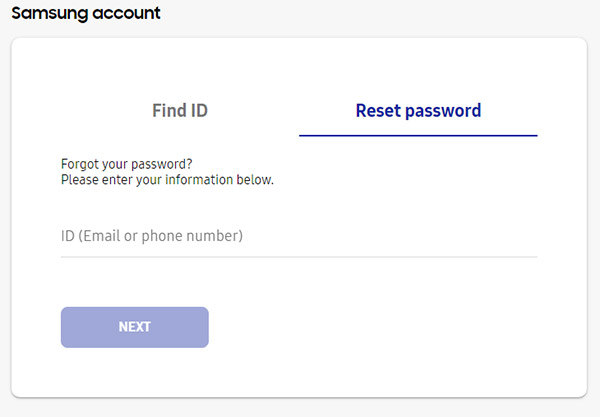
conclusión
Estas son todas las formas simples y efectivas de arreglar el problema de la contraseña olvidada de Samsung. Si ha olvidado la contraseña de su teléfono móvil, por favor, utilice el restablecimiento de fábrica para obtener acceso de nuevo. ¿Te has quedado sin tu cuenta Samsung? No te preocupes, puedes restablecerla desde su página web oficial. Por último, el ordenador portátil de Samsung; si está bloqueado, ¡sólo tiene que utilizar PassFab 4WinKey! Haga que el disco de restablecimiento de contraseña de Samsung de Windows 10 para otro ordenador en un ordenador diferente y luego utilícelo en la computadora portátil Samsung bloqueada, se desbloqueará en minutos. ¡Una gran herramienta!
